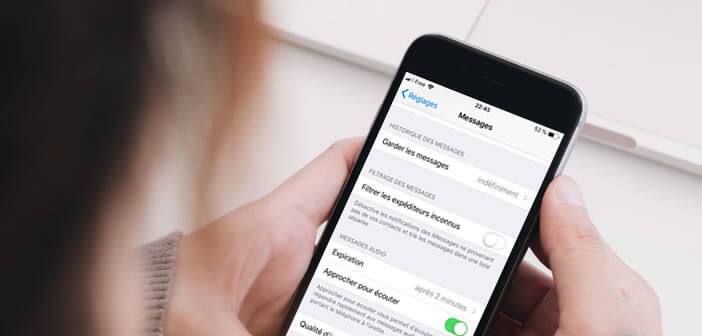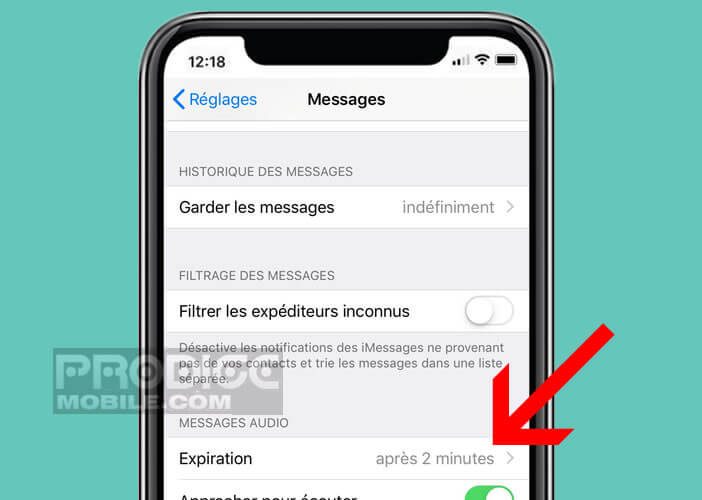L’expérience montre que certaines mises à jour d’iOs comportent des bugs qui affectent le quotidien des possesseurs des iPhone. Vous avez peut-être déjà remarqué que des mémos vocaux et des messages audios disparaissaient de votre iPhone sans raison apparente. Voici plusieurs solutions pour remédier à ce problème.
En finir avec les messages audios qui disparaissent
Depuis plusieurs semaines, les témoignages de possesseurs d’iPhone mécontents affluent sur internet. Plusieurs messages postés sur les réseaux sociaux font état de messages audio qui disparaissent tout seul sans que les utilisateurs ne les suppriment ou ne les archivent. On imagine aisément l’anxiété ressentie par ces personnes.
Le problème ne semble pour l’instant concerner qu’une poignée d’appareils. L’expérience a montré que ce phénomène touche en priorité les appareils ayant reçu une mise à jour. En effet, une fois la dernière version d’iOs installée, on constate dans certains cas l’apparition d’un bug affectant les réglages de l’application iMessage.
Les messages audios sont alors configurés pour expirer automatiquement deux minutes après leur écoute. Cette modification provoque la suppression de tous les mémos vocaux. Heureusement, il existe une solution de contournement pour résoudre ce souci sans avoir à enregistrer manuellement chaque message.
- Allez dans les Réglages de votre iPhone
- Cliquez sur l’icône verte Messages
- Sélectionnez l’option Expiration dans la rubrique message audio
- Modifiez les paramètres de conservation des messages en sélectionnant l’option jamais
- Répétez la même opération pour la rubrique message vidéo
Voilà le problème ne devrait plus se reproduire. Beaucoup d’utilisateurs d’iPhone l’ignorent et pourtant les messages audio et vidéo sont programmés pour s’effacer automatiquement deux minutes après leur lecture. A noter qu’il est possible de garder une copie d’un enregistrement audio en laissant son doigt appuyé sur l’icône d’un message et en cliquant sur conserver.
- Lancez l’application Téléphone puis cliquer sur la rubrique Messagerie
- Posez votre doigt sur le message vocal que vous souhaitez enregistrer dans la mémoire de votre téléphone
- Appuyez sur l’icône partage (rectangle avec une croix pointant vers le haut)
- Cliquez sur l’icône dictaphone
Récupérer les messages vocaux à partir d’une sauvegarde
Il est particulièrement pénible de perdre un message vocal auquel on tenait particulièrement. La bonne nouvelle est qu’il est possible de récupérer des messages effacés. Mais attention tout n’est pas si simple, car cela dépend de vos réglages de synchronisation.
Les sauvegardes effectuées depuis iCloud et iTunes peuvent vous aider à récupérer vos messages supprimés par erreur ou inadvertance. Tout ce que vous aurez à faire, c’est de restaurer votre appareil à partir d’un back-up.
Attention cette opération va supprimer automatiquement toutes les modifications effectuées depuis la création de la sauvegarde. Tous les nouveaux contacts, les calendriers, les notes, les SMS, les messages, les courriels créés ou reçus depuis votre dernière sauvegarde seront ainsi effacés.
- Commencez par vérifier que les messages audio sont bien synchronisés avec iTunes ou iCloud
- Ouvrez le logiciel iTunes sur votre ordinateur
- Connectez votre téléphone à votre PC ou Mac à l’aide du câble fourni avec votre téléphone
- Un message vous demandera peut-être de déverrouiller votre téléphone ou d’autoriser votre ordinateur à accéder à la mémoire de votre iPhone
- Sélectionnez votre smartphone dans iTunes
- Cliquez sur le bouton Résumé placé dans la colonne gauche du logiciel
- Appuyez sur le bouton Restaurer la copie de sauvegarde
- Sélectionnez dans la liste le fichier susceptible de contenir votre message. Aidez-vous de la date de création de chaque sauvegarde
- Appuyez sur le bouton Restaurer
- La durée de l’opération varie en fonction de la taille de votre sauvegarde
A noter qu’il ne faut jamais débrancher l’iPhone de son ordinateur avant la fin complète de la restauration. Pour les personnes utilisant le service de stockage en ligne iCloud, la procédure de récupération des messages est différente.
- Lancez votre navigateur web
- Ouvrez la page web iCloud https://icloud.com.
- Connectez-vous à votre compte à l’aide de vos identifiants Apple
- Faîtes une recherche pour voir si vous retrouvez les messages effacés
Malheureusement le résultat n’est pas garanti à 100%. En complément de ces deux méthodes, on trouve sur le net des applications spécialisées dans la récupération de données. Le taux de réussite dépend de votre manière d’utiliser votre iPhone.
En effet les messages audio disparaissent totalement de votre iPhone que lorsque l’emplacement mémoire sur lequel il se trouvait est utilisé par un autre fichier. Pour espérer pouvoir remettre la main sur un fichier audio, il convient donc d’effectuer la récupération le plus rapidement possible.